Nota
L'accesso a questa pagina richiede l'autorizzazione. È possibile provare ad accedere o modificare le directory.
L'accesso a questa pagina richiede l'autorizzazione. È possibile provare a modificare le directory.
È possibile usare Power Automate per creare logica che esegue una o più attività quando si verifica un evento in un'app canvas. Ad esempio, un pulsante può essere configurato di modo che quando un utente lo seleziona, venga generata una voce in un elenco, venga inviato un messaggio di posta elettronica o una richiesta di riunione, venga aggiunto un file al cloud oppure vengano eseguite tutte queste operazioni. È possibile configurare qualsiasi controllo nell'app per avviare il flusso la cui esecuzione continua anche se chiudi l'app.
In questo articolo impareremo a creare e attivare un flusso utilizzando app canvas.
Guarda questo video per imparare a creare un'app canvas che può attivare un flusso:
Prerequisiti
Per completare questa lezione, avrai bisogno di un ambiente Power Automate e Power Apps con un database Dataverse. Se non hai già una licenza, puoi iscriverti per il Piano per sviluppatori di Power Apps o usare una versione di valutazione di Power Apps.
Crea un ambiente di valutazione
Un ambiente in Power Apps è uno spazio in cui archiviare, gestire e condividere dati aziendali, app, chatbot e flussi dell'organizzazione. Funge anche da contenitore per separare app che possono avere ruoli, requisiti di sicurezza o gruppi di destinatari diversi. In ogni ambiente può essere presente un database Dataverse.
Per assicurarti di avere ciò di cui hai bisogno per completare questa lezione, creeremo un nuovo ambiente che include un database Dataverse. Questa è una versione di valutazione di 30 giorni che scadrà alla fine dei 30 giorni, ma puoi aggiornarla a un ambiente sandbox o di produzione se desideri mantenerlo.
Creeremo un ambiente di valutazione che includerà un database Dataverse e i dati di esempio utilizzati in questo articolo.
Seleziona Ambienti.
Selezionare Nuovo.
Assegna all'ambiente il nome Versione di valutazione Dataverse.
Seleziona Versione di valutazione come tipo di ambiente.
Attiva/disattiva Crea database su Sì.
Selezionare Avanti.
Attiva/disattiva Distribuisci le app e i dati di esempio su Sì.
Seleziona Salva.
Verrà ora creato l'ambiente di valutazione incluso un database Dataverse e i dati di esempio.
Creazione di un'app canvas
In questa lezione, creeremo un'app per cercare, visualizzare e creare account cliente utilizzando la tabella Account in Dataverse.
Inizia creando un'app canvas da modello vuoto.
Seleziona Crea una raccolta.

Seleziona la tabella Account.
Estendi la raccolta fino alla parte inferiore della schermata e aggiungi un'etichetta in alto con il testo Account. Quindi, aggiorna le altre proprietà come elencato di seguito.
Proprietà valore Tipo di carattere Open Sans Dimensioni del carattere. 21 Spessore del carattere Grassetto Allineamento testo Centrale Altezza automatica Non abilitato Altezza riga 1.2 Overflow Nascosta Modalità di visualizzazione Modifica Visibile Sì Posizione (X, Y) 0, 0 Dimensione (Altezza, Larghezza) 640, 71 Padding 5 in alto, 5 in basso, 5 a sinistra, 5 a destra 
Aggiungi un'icona Aggiungi in alto a destra della schermata selezionando Inserisci>Icona>Aggiungi. Quindi imposta le proprietà dell'icona sul colore bianco e su un valore di spaziatura interna di 5 per tutti i lati.

Nella parte superiore sinistra della schermata, seleziona Nuova schermata>Modulo.
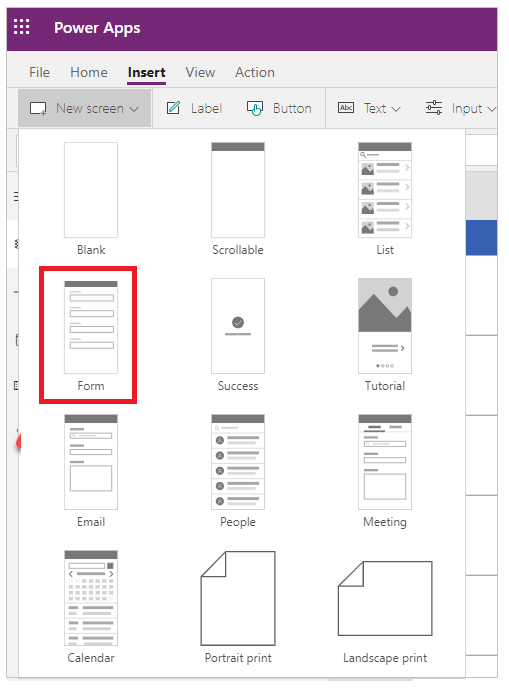
Aggiorna il titolo del modulo a Nuovo account e seleziona l'origine dati Account nel riquadro sul lato destro della schermata.

Seleziona Modifica campi nel riquadro a destra.

Selezionare Aggiungi campo e aggiungi Indirizzo e-mail al modulo.

Il campo Indirizzo e-mail viene aggiunto al modulo.

Imposta la modalità predefinita del modulo su Nuovo.

Seleziona Screen1 con la raccolta account e imposta la proprietà OnSelect dell'icona + su
Navigate(Screen2).
Seleziona Inserisci>Nuova schermata>Schermata vuota per aggiungere una nuova schermata all'app.
Seleziona Inserisci>Icona, quindi seleziona l'icona Verifica (notifica) per aggiungerla alla schermata.

Sposta l'icona in alto al centro del canvas.

Aggiungi un'etichetta con il testo Account creato e spostala sotto l'icona aggiunta nel passaggio precedente.

Aggiungi un'ulteriore etichetta sotto l'etichetta aggiunta nel passaggio precedente con il testo Inviare una nota di benvenuto al cliente?.

Aggiungi una casella Input di testo selezionando Inserisci>Input>Input di testo. Imposta la Modalità del controllo su Multilinea e il testo predefinito su Grazie di aver creato un account. Saremo lieti di servirti.. Sposta il controllo sotto l'etichetta aggiunta nel passaggio precedente.

Imposta la proprietà OnVisible di Screen3 su
Reset(TextInput1).
Aggiungi due pulsanti alla schermata con il testo Sì e No e posizionarli sotto la casella di testo di input aggiunta nel passaggio precedente.

Vai alla schermata di modulo Nuovo account e imposta la proprietà OnVisible della schermata per
ResetForm(EditForm3).
Seleziona l'icona di spunta in alto a destra e imposta la proprietà OnSelect su
SubmitForm(EditForm3);Navigate(Screen3).
Seleziona il pulsante X in alto a destra e imposta la proprietà OnSelect su
Back().
Torna a Screen3 selezionando Screen3 nella visualizzazione ad albero.

Seleziona il pulsante Noe imposta la proprietà OnSelect del pulsante su
Navigate(Screen1).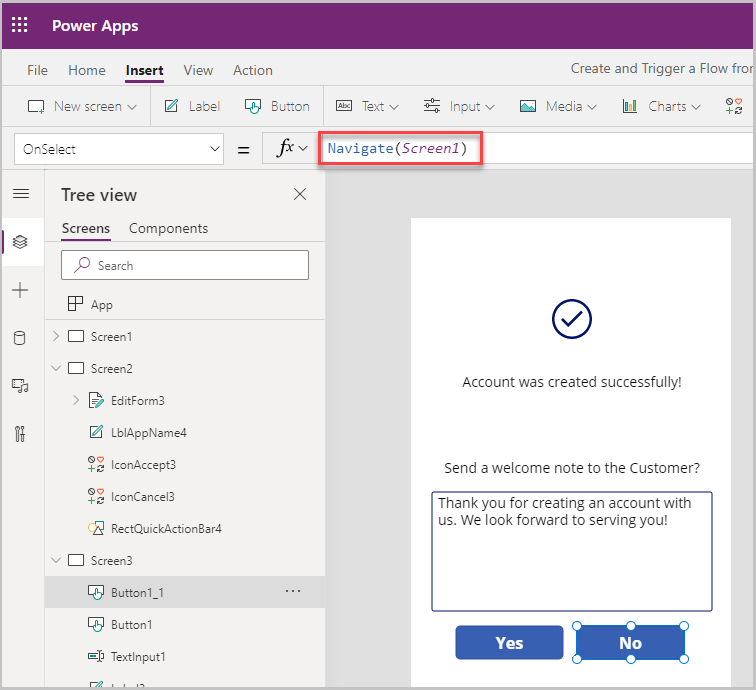
Seleziona il pulsante sì e nel menu di creazione dell'app seleziona Power Automate.

Seleziona Crea un nuovo flusso per creare un nuovo flusso Power Automate.

Creare il flusso Power Automate
Sulla schermata Crea il flusso dall'elenco dei modelli istantanei, seleziona Fai clic su un pulsante in Power Apps per inviare un messaggio e-mail.

Immetti il nome "Flusso attivato da Power Apps" per il flusso e seleziona Power Apps come trigger.

Seleziona Modifica in modalità avanzata e poi seleziona, Continua.

Il campo A e il campo Corpo vengono compilati automaticamente con quanto segue:
- A: Sendanemail(V2)_To.
- Corpo: Sendanemail(V2)_Body
Nel campo Oggetto, elimina Sendanemail(V2)_To e inserisci Grazie per la tua attività! nel campo Oggetto.

Seleziona Salva per salvare il flusso.
Attivare il flusso nell'app canvas
Seleziona il pulsante Sì> nella proprietà OnSelect immetti i due parametri per l'indirizzo e-mail A e il corpo dell'e-mail come segue:
FlowtriggeredbyaPowerapp.Run( EditForm3.LastSubmit.Email, TextInput1.Text ); Navigate(Screen1);Nota
L'indirizzo e-mail viene acquisito dal nuovo record di account creato nella schermata precedente. Il corpo dell'e-mail viene acquisito dal testo della casella di testo in questa schermata.

Eseguire il test dell'app
Esegui l'app in modalità di anteprima. In questo test, creeremo un nuovo account immettendo dettagli come nome account, numero di telefono, città e indirizzo e-mail nella schermata Nuovo account. Al salvataggio dei dettagli del nuovo account, ci verrà chiesto di inviare un'e-mail al cliente in cui possiamo aggiornare la verbosità dell'e-mail, quindi seleziona Sì per inviare l'e-mail. Ciò attiverà il flusso e l'e-mail verrà inviata all'indirizzo e-mail dell'account.


Un'e-mail come questa deve apparire nella cartella della posta in arrivo
